Учимся переименовывать альбомы в iTunes (2025)
Когда вы можете наслаждаться своим iTunes и слушать любимые песни, также возможно, что вы иногда выясняете, возможно ли переименовывать альбомы в iTunes. Что ж, если вы собираете данные через Интернет, будет сложно найти руководства о том, как вы это делаете. Многие утверждают, что это невозможно сделать, используя ваш iPhone напрямую, если вы не зайдете в приложение iTunes, а затем не начнете изменять то, что хотите, прежде чем снова начнете синхронизировать все на своем iPhone.
Для этого вам придется иметь дело с метаданными, связанными с песнями или альбомами, название которых вы хотели изменить. После завершения синхронизации все внесенные изменения отразятся на вашем устройстве. В этой статье мы собираемся помочь вам разобраться в таких вещах, или, если вы хотите изменить их, у вас есть представление о том, что вам следует делать.
Содержание статьи Часть 1. Как переименовать альбомы в iTunes?Часть 2. Как я могу наслаждаться всеми своими любимыми песнями без каких-либо ограничений?Часть 3. Подводя итоги
Часть 1. Как переименовать альбомы в iTunes?
Как мы сказали во введении, для того, чтобы иметь какие-то изменения в названиях альбомов, вы должны иметь дело с этим, используя iTunes, так как их нельзя изменить с помощью iPhone. Но что, если при попытке переименовать альбомы в iTunes возникают ошибки? Итак, у вас есть представление о вещах, которые вы должны сделать?
Когда музыкальные файлы установлены как «только для чтения», вам действительно будет трудно переименовать альбомы в iTunes, вам сначала нужно сделать свои музыкальные файлы доступными для записи, но как вы можете это сделать? Что ж, у нас есть способы, и мы собираемся поделиться ими с вами здесь.
- Для начала вам нужно открыть приложение iTunes.
- Затем перейдите в «Редактировать», затем нажмите «Настройки», если вы используете компьютер с Windows, если вы используете Mac, перейдите в iTunes и также нажмите «Настройки».
- Выберите кнопку Advanced.
- Затем вам нужно принять к сведению местонахождение Папка iTunes Media.
- Затем вам нужно закрыть приложение iTunes, а затем начать выполнять описанные ниже шаги, шаги будут зависеть от типа используемого вами устройства.
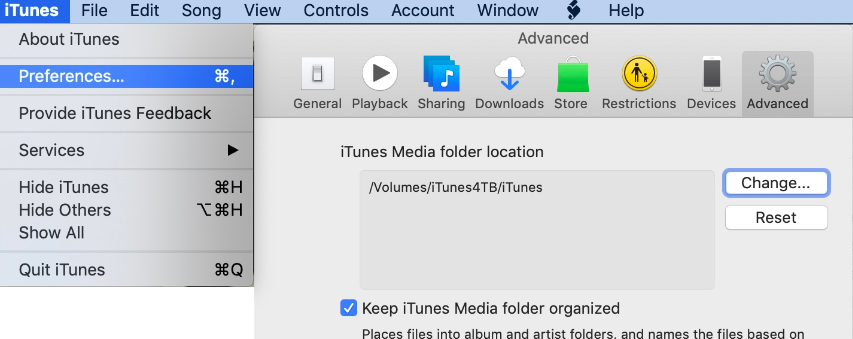
Если вы используете компьютер с ОС Windows:
- Щелкните правой кнопкой мыши кнопку «Пуск» и выберите меню «Проводник».
- Затем попытайтесь вспомнить расположение папки iTunes Media, как мы сказали на предыдущем шаге.
- Щелкните правой кнопкой мыши папку «Музыка» и выберите параметр «Свойства».
- Затем вы увидите поле «Только для чтения», снимите его и нажмите «ОК».
- Затем необходимо выбрать параметр «Применить изменения к этой папке, вложенным папкам и файлам», а затем нажать «ОК».
- Затем вам просто нужно подождать, пока все изменения не будут применены ко всем вашим файлам.
Если вы используете компьютер Mac:
- Опять же, вы должны принять к сведению расположение папки iTunes Media, которую вы ранее собрали на предыдущих шагах.
- Выберите папку «Музыка».
- Перейдите и выберите «Файл», а затем нажмите вкладку «Информация».
- Затем вам нужно выбрать дерево «Общий доступ и разрешения», чтобы развернуть его.
- Выберите значок блокировки, тогда вы должны быть готовы со всеми своими учетными данными, так как велика вероятность того, что вас спросят.
- Начните настраивать свою учетную запись как «Все» или «Чтение и запись».
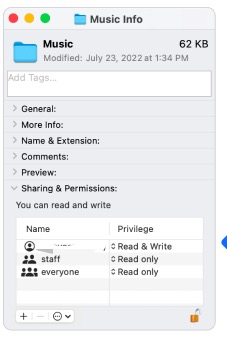
Выполнив все описанные выше шаги, вы можете проверить, можете ли вы редактировать информацию и сведения о своих альбомах или музыкальных файлах в iTunes. Выполнив все шаги, описанные выше, теперь вы можете переименовывать альбомы в iTunes.
Часть 2. Как я могу наслаждаться всеми своими любимыми песнями без каких-либо ограничений?
Конечно, было бы лучше, если бы вы могли переименовывать альбомы в iTunes или где угодно без соблюдения определенных правил и процедур. Дело в том, что если вы хотите отредактировать песни в iTunes, вам нужно их заполучить. К настоящему времени Apple Music является одним из самых востребованных сайтов потоковой передачи музыки в Интернете, и никогда не возникнет вопроса, почему многие любители музыки хотят наслаждаться музыкой, которую они предлагают, но есть ли способ получить к ним удобный доступ?
Треки Apple Music защищены шифрованием DRM, поэтому к ним слишком сложно получить доступ, кроме как с использованием стабильного подключения к Интернету и авторизованного Apple устройства. Если у вас нет ничего из этого, то забудьте о своем шансе. Это обычная коннотация людей, которые не ищут удобных способов доступа к трекам Apple Music. Если вы все еще читаете эту статью, вы не можете просто переименовывать альбомы в iTunes, вы также получаете возможность наслаждаться ими столько, сколько захотите. Итак, как мы можем это сделать?
Что ж, у нас есть инструмент, которым мы можем поделиться с вами, он называется TunesFun Конвертер Apple Music, и когда мы говорим, что этот инструмент потрясающий, вы должны в это поверить. Если вы озадачены и не хотите верить тому, что мы сказали, то мы должны вам это доказать. Мы перечислили некоторые из наиболее примечательных особенностей TunesFun Apple Music Converter, который вам понравится как меломану.
- The TunesFun Apple Music Converter может помочь вам избавиться от DRM-шифрования так что вы можете легко получить доступ к трекам Apple Music с любого вашего устройства.
- Этот профессиональный инструмент поможет вам сэкономить время, энергию, усилия и даже деньги. После того, как вы решили использовать его, вам больше не нужно платить за ежемесячные подписки. Так же TunesFun Apple Music Converter может конвертировать ваши файлы с более высокой скоростью преобразования по сравнению с базовыми конвертерами на рынке, помогая вам сэкономить время, а также энергию и усилия.
- The TunesFun Apple Music Converter может конвертировать ваши файлы в различные типы файлов, такие как MP3, MP4, AAC, FLAC, AIFF, WAV и многое другое.
- Несмотря на то, что процесс преобразования быстрый, качество файлов не будет скомпрометировано после процесса преобразования, вы по-прежнему будете наслаждаться файлами очень хорошего качества, которые кажутся оригинальными, и даже можете сохранить идентификационные теги и метаданные, если хотите.
- Интерфейс TunesFun Apple Music Converter прост и наверняка станет раем для начинающих! Даже шаги по его использованию просты в использовании, позвольте нам выполнить следующие шаги, чтобы полностью помочь вам в этом. TunesFun Конвертер Apple Music.
Шаг 1. Чтобы начать процесс, скачайте все необходимые файлы для установки TunesFun Apple Music Converter на вашем компьютере. После того, как все будет установлено, откройте инструмент и начните импортировать свои музыкальные файлы для преобразования. Нажмите кнопку «Добавить файлы» или начните перетаскивать музыкальные файлы в интерфейс TunesFun Конвертер музыки Apple. Вы также можете скопировать URL-адреса музыкальных файлов, если хотите.

Шаг 2. Выберите форматы выходных данных, которые вы хотите иметь. После того, как вы выбрали из того, что предлагает инструмент, создайте папку, чтобы у вас был дом для всех ваших музыкальных файлов после их окончательного преобразования.

Шаг 3. Теперь вы можете нажать кнопку «Конвертировать». Всего за несколько минут вы сможете наслаждаться музыкальными файлами из Apple Music без каких-либо ограничений по своему желанию. Вы также можете сделать пакетное преобразование, если вам нужно.

Если вы хотите увидеть статус процесса конвертации, вы всегда можете проверить его в интерфейсе TunesFun Конвертер музыки Apple. Теперь, когда у вас наконец есть любимые треки Apple Music, вы можете свободно переименовывать альбомы в iTunes или в любом другом месте, где вы сохранили преобразованные музыкальные файлы.
Часть 3. Подводя итоги
Было бы здорово переименовать альбомы в iTunes или в любом другом месте, где хранятся ваши музыкальные файлы. Помимо возможности выразить себя в своей музыке, вы также можете персонализировать их на всякий случай. Даже если это сложно сделать из-за ограничений и закономерностей, мы рады поделиться с вами некоторыми из вещей, которые вы можете сделать.
И при всем при этом мы настоятельно рекомендуем вам использовать TunesFun Apple Music Converter при преобразовании ваших музыкальных файлов с помощью таких профессиональных инструментов, как этот, задачи, которые вы должны выполнять для своих музыкальных треков, будут выполняться проще и быстрее. Теперь вы можете испытывать меньше стресса или вообще не испытывать стресса с помощью TunesFun Конвертер Apple Music!
Оставить комментарий